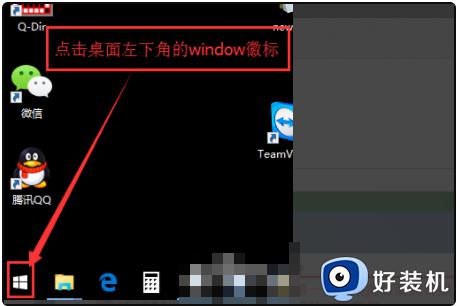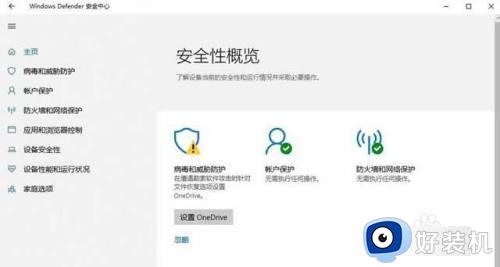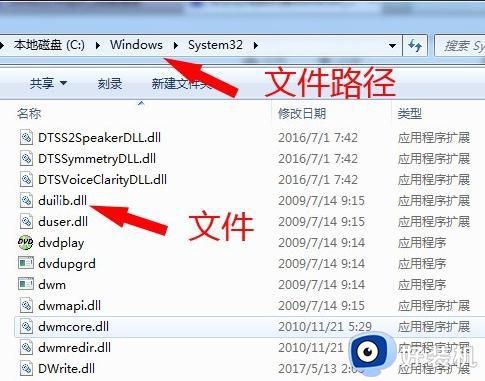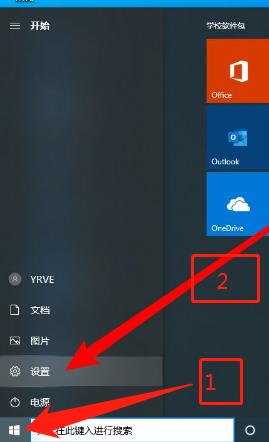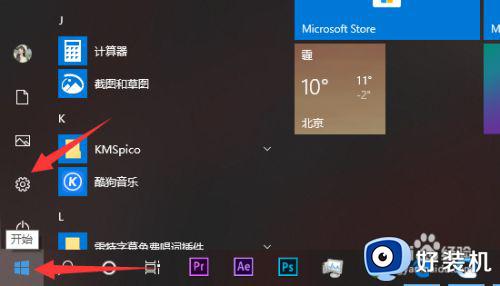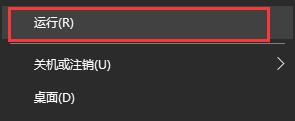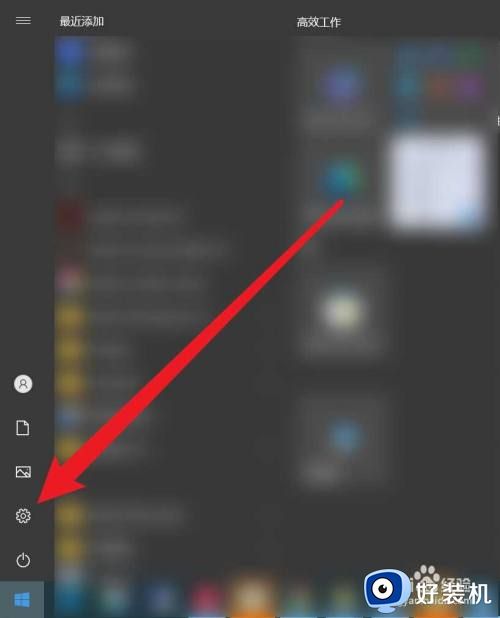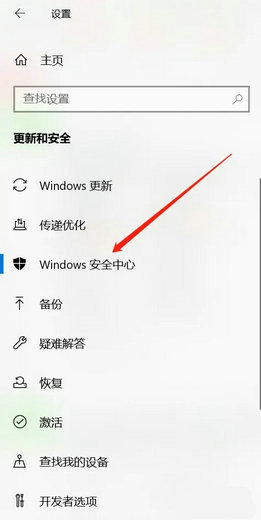win10下载文件包含病毒被删除怎么办 win10下载文件后提示有病毒已被删除如何解决
时间:2024-05-31 10:04:00作者:huige
最近有win10专业版系统用户反映说遇到这样一个问题,就是在下载文件的时候,反映说遇到提示文件包含病毒然后被直接删除了,很多人遇到这样的问题都不知道该怎么办,为了帮助到大家,接下来就给大家详细介绍一下win10下载文件后提示有病毒已被删除的详细解决方法。
方法如下:
1、首先进入Windows10系统点击左下角的开始按钮。
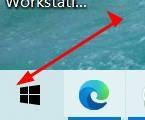
2、然后点击设置按钮、
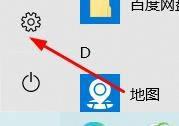
3、点击下方的更新和安全设置。
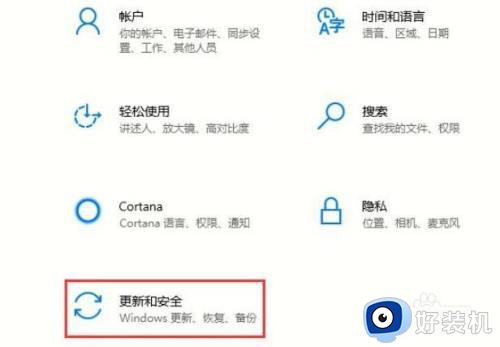
4、点击进入Windows安全中心——病毒和威胁防护。
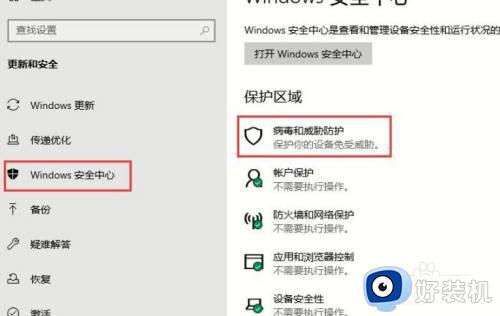
5、选择病毒和威胁防护设置。
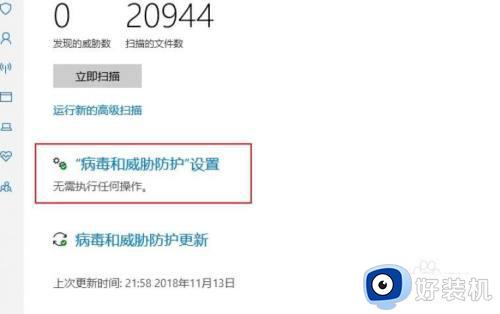
6、最后将实时保护关闭就可以了。

以上给大家介绍的就是win10下载文件包含病毒被删除的详细解决方法,有遇到一样情况的话可以参考上述方法步骤来进行解决,希望帮助到大家。